Как автоматически скрыть адрес электронной почты в Outlook
Создание скрытой копии — очень полезная вещь для отслеживания электронных писем. Если вы предпочитаете, чтобы отправленное вами электронное письмо попадало в ваш почтовый ящик, обычно для того, чтобы отслеживать его, добавление собственного адреса электронной почты в качестве скрытой копии является правильным выбором. Однако люди часто упускают это из виду при отправке важного электронного письма, из-за чего забывают следить за ним. Это может легко привести к проблемам в дальнейшем.
К счастью, есть способ автоматически создавать скрытую копию каждый раз, когда вы отправляете электронное письмо, что является надежным способом гарантировать, что вы будете следить за каждым электронным письмом. Однако включить автоматическое автоматическое копирование скрытых копий на самом деле не так просто. Это предполагает создание правила в Outlook.
Программы для Windows, мобильные приложения, игры - ВСЁ БЕСПЛАТНО, в нашем закрытом телеграмм канале - Подписывайтесь:)
Управление правилами и оповещениями
Auto BCC и CC — это важная вещь в Outlook. Хотя для этого вам придется загрузить новое дополнение для своей учетной записи электронной почты в браузере, Microsoft Outlook позволяет вам создать правило. Функция правил находится в разделе Управление правилами и оповещениями пункт меню в верхней средней части экрана, в Дом вкладка под Правила икона.

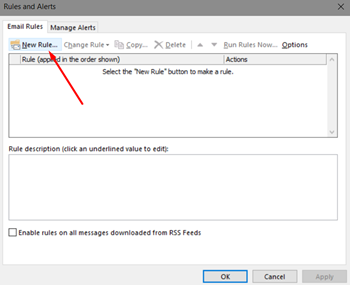
Нажмите Управление правилами и оповещениями и вы увидите новое окно, в котором можно создать новое правило. Нажмите Новое правило в левом верхнем углу этого окна. Вы увидите 3 категории: Оставайтесь организованными, Будьте в курсе событийи Начать с пустого правила. Выбирать Применить правило к отправляемым мной сообщениям под Начать с пустого правила категория.
Условия
В окне мастера правил вы можете выбрать, какие электронные письма будут отправляться вам в виде скрытых копий. Например, проверив с конкретными словами по теме параметры, вы создаете правило автоматической скрытой копии для электронных писем с определенными словами, которые вы упоминаете.

Поскольку вы отправляете электронное письмо, вы можете использовать эту умную опцию для автоматической сортировки электронных писем. Вы можете добавить слово «Отслеживание» в список конкретных слов и пометить этим словом электронные письма, которые требуют отслеживания.
Есть также много других интересных условий, которые вы можете установить для своих писем. Если вы хотите, чтобы все отправляемые вами письма сохранялись в вашем почтовом ящике как BCC, просто нажмите Следующийне устанавливая ни одного из перечисленных флажков.
Исключения
Исключения здесь по существу противоположны Условиям. Как вы, наверное, догадались, здесь вы обрисовываете ситуации, в которых вы не хотите включить себя в качестве BCC. Вы можете последовать тому же примеру, что и выше, и использовать за исключением случаев, когда тема содержит определенные слова возможность добавить исключение. В этом примере вы можете использовать команду «не следовать», но это может создать беспорядок и даже ошибку, поскольку последующие слова уже являются частью ваших условий.
Возможно, вам лучше с кроме случаев отправки людям или общедоступной группе или за исключением случаев, когда они отнесены к какой-либо категории исключения.
Действия
Программы для Windows, мобильные приложения, игры - ВСЁ БЕСПЛАТНО, в нашем закрытом телеграмм канале - Подписывайтесь:)
Здесь вы «программируете» действия, к которым применяется это правило. То есть здесь вы выбираете, что произойдет с электронными письмами, для которых вы установили условия. Вы хотите быть уверены, что письмо, отправленное вами, попадет в ваш почтовый ящик, но, к сожалению, прямой автоматизации команды BCC здесь не существует. Это не означает, что вы не можете имитировать BCC.
Прежде всего, выберите Копировать сообщение людям или общедоступной группе на этапе «Действия» мастера правил. Теперь нажмите люди или общественная группа и введите свой адрес электронной почты. Таким образом вы можете быть уверены, что отправленное вами электронное письмо, соответствующее установленным условиям, попадет в ваш почтовый ящик. Если вы не хотите, чтобы ваш адрес электронной почты появлялся публично в отправляемых вами электронных письмах, установите флажок Переместить копию в указанную папку. на первом этапе нажмите кнопку Указанная папка ссылку и выберите свой почтовый ящик.

Скрытая копия в вашем почтовом ящике
Настройка собственной почты под свои нужды даст вам огромное преимущество в работе. Это гарантирует, что ваш почтовый ящик будет тщательно отсортирован, а хорошая организация важна в любой сфере работы. Конечно, мастер правил Outlook имеет больше вариантов использования, чем просто настройка автоматической скрытой копии. Однако очень важно тщательно спланировать ситуацию и убедиться, что исключения и условия не дублируют друг друга и охватывают правильные типы электронной почты.
Хорошо продуманные правила автоматической скрытой копии могут очень помочь вам в сортировке входящих сообщений. Однако, если вы сделаете это плохо, вы можете переполнить свой почтовый ящик, создав еще большую проблему, чем та, которую вы намеревались решить.
Используете ли вы автоматическую скрытую копию в Outlook? Как вы это настроили? Какие исключения и условия вы используете и какие еще правила вы создали?